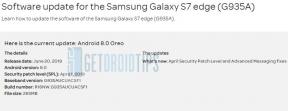Kuinka ajaa ADB -komentoja Androidissa ilman tietokonetta?
Miscellanea / / August 08, 2021
ADB: n Android Debug Bridge on tapa kehittäjille testata sovelluksiaan. Kehittäjien lisäksi tavallinen Android -käyttäjä voi myös käyttää ADB -komentoja poistaakseen bloatware -ohjelman, estääkseen mikrofonin, leikepöydän, kameran jne., Pääsyn asennettuihin sovelluksiin. Viime aikoihin asti jokainen, joka halusi käyttää ADB -komentoja Android -älypuhelimissaan, tarvitsi laitteen yhdistämisen tietokoneeseen. Mutta näin ei enää ole.
Nyt on olemassa tapa käyttää ja suorittaa ADB -komentoja suoraan Android -älypuhelimesta. Tämä tekee koko prosessista vaivatonta, koska sinun ei tarvitse olla riippuvainen muista laitteista, jotta voit suorittaa ADB-komentoja älypuhelimellasi. Voit nyt tehdä sen suoraan älypuhelimella. Joten miten suoritat ADB -komennot älypuhelimessa? Otetaan selvää tästä artikkelista.

Kuinka ADB -komentoja Androidilla ilman tietokonetta?
Tämä on nyt mahdollista, koska Android 9 -päivityksen myötä uusi ominaisuus nimeltä Wireless USB debugging esitettiin Android -käyttäjille. Android -käyttäjät, joilla on käytössä kehittäjävaihtoehdot, voivat ottaa tämän ominaisuuden käyttöön. Sen avulla käyttäjä voi suorittaa ADB -kuoren paikallisesti ilman tietokonetta. Muista, että jos käytät älypuhelinta, jossa on Android 11, sinun on yhdistettävä älypuhelimesi WiFi -verkkoon ennen kuin aloitat koko prosessin.
- Ensinnäkin, jotta tämä menetelmä toimisi, sinun on otettava käyttöön langaton USB -virheenkorjaus. Voit tehdä tämän siirtymällä puhelimen Asetukset -valikkoon ja valitsemalla Tietoja puhelimesta. Napauta rakennuksen numeroa seitsemän tai kahdeksan kertaa, ja näet näytöllä viestin, jossa lukee: ”Olet nyt kehittäjä." Jos olet jo tehnyt tämän aiemmin, näet viestin, jossa lukee: ”Olet jo kehittäjä."
- Palaa nyt Asetukset -valikkoon ja etsi kehittäjävaihtoehtoja. Oneplus -puhelimissa kehittäjävaihtoehdot ovat järjestelmäasetuksissa. Android -puhelimessasi saattaa olla toisin. Jos sinulla on vaikeuksia löytää "kehittäjävaihtoehtoja", etsi se Asetukset -valikon yläosassa olevan hakukentän avulla.
- Kun olet kehittäjävaihtoehtojen valikossa, vieritä ja etsi vaihtoehto "Virheenkorjaus" täältä. Tästä osiosta löydät vaihtoehdon "Langaton virheenkorjaus", ota se käyttöön kytkemällä sen kytkin päälle. Näet nyt ponnahdusikkunan. Valitse "Salli aina tämä verkko" -valintaruutu ja napauta sitten "Salli". Jos sinulla on vaihtoehto nimeltä "Langaton ADB -virheenkorjaus" kehittäjävaihtoehtojen virheenkorjausosassa, ja ota sitten käyttöön liian.
- Sinun on luotava paikallinen ADB -palvelin puhelimeen ja käytettävä sitä yhteyden muodostamiseen langattomaan virheenkorjausominaisuuteen. Tätä varten voit käyttää mitä tahansa ADB -kuorisovellusta. LADB -niminen sovellus on kuitenkin erityisesti suunniteltu suorittamaan ADB -komentoja suoraan Android -älypuhelimessa. Sinun on ostettava sovellus Google Play Kaupasta hintaan 2,99 dollaria. Voit asentaa sovelluksen puhelimeesi ilmaiseksi, koska sovelluksen kehittäjä on isännöinyt sovelluksen ilmaiseksi Githubissa. Mutta saadaksesi sen sieltä, sinun on käännettävä se lähteestä manuaalisesti. Mutta 2,99 dollarin maksaminen tuntuu paremmalta vaihtoehdolta, koska sinun ei tarvitse huolehtia tämän sovelluksen päivityksen asentamisesta myös manuaalisesti Githubin avulla. Voit päivittää sen Google Play Kaupasta, jos olet tehnyt ostoksen.
- Jos käytössäsi on Android 9 tai Android 10, näet viestin, jossa pyydetään vahvistusta toiminnon sallimiseksi. Sen jälkeen muu prosessi on yksinkertainen. Kuitenkin, jos Android -älypuhelimesi toimii Android 11: ssä, asiat ovat hieman erilaiset.
- Jos käytät Android 11 -käyttöjärjestelmää ja avaat LADB -sovelluksen, se pyytää sinua syöttämään portin numeron ja pariliitoskoodin. Löydät nämä tiedot Langattoman virheenkorjauksen alivalikosta. Mutta heti kun suljet ponnahdusikkunan, jossa kysytään portin numeroa ja pariliitoskoodia, se muuttuu itsestään. Joten sinun on päästävä langattoman virheenkorjauksen alivalikkoon, kun käytät LADB-sovellusta jaetun näytön tilassa.
- Siirry jaetun näytön tilaan ja aseta LADB-sovellus jollekin näytölle. Siirry toisessa näytössä kehittäjäasetuksiin ja napauta Langaton virheenkorjaus. Sinun ei tarvitse napauttaa kytkintä ottaaksesi sen käyttöön tai poistaa sen käytöstä. Napauta Langattoman virheenkorjauksen tekstiä, ja näyttöön tulee alivalikko. Vieritä ja etsi vaihtoehto "Yhdistä laite pariliitoskoodilla". Napauta sitä ja näet ponnahdusikkunan, jossa on Wi-Fi-pariliitoskoodi, IP-osoitteesi, kaksoispiste ja sitten numero. Tämä numero on portin numero.
- Kirjoita nyt portin numero ja WiFi-pariliitoskoodi LADB-sovelluksen ponnahdusikkunaan. Napauta sitten Okei.
- Jos näet ilmoituksen, jossa lukee Langaton virheenkorjaus yhdistetty, olet valmis. Voit nyt sulkea jaetun näytön ja Asetukset-sovelluksen.
- Kirjoita nyt kaikki ADB -komennot, joita normaalisti käytät käyttäessäsi ADB -komentoja tietokoneesi kanssa sovelluksen kenttään. Sen pitäisi toimia ilman häiriöitä.
Muista kuitenkin, että vain ADB -komentokomennot toimivat täällä. Ja kirjoittaessamme tietokoneeseen adb -shell -komentoja käytämme avainsanoja adb, jota seuraa kuori ja varsinainen komento. Tässä sinun ei tarvitse kirjoittaa "adb shell" jokaisen komennon alkuun, koska olet vuorovaikutuksessa kuoren kanssa.
Useimmat käyttäjät rakastavat tätä ominaisuutta, koska sen avulla loppukäyttäjä voi päästä eroon älypuhelinten valmistajien älypuhelimien mukana toimittamista bloatware-sovelluksista. Käyttäjät eivät voi poistaa sitä suoraan, ja tässä tapauksessa tämän menetelmän käyttäminen tekee tempun. Jos olet uusi tässä, tee asianmukainen tutkimus adb -komennoista ennen kuin yrität sitä puhelimessa, koska yksinkertainen virhe voi johtaa murtuneeseen puhelimeen.
Tässä on kyse ADB -komentojen suorittamisesta Androidissa ilman tietokonetta. Jos sinulla on kysymyksiä tai kysymyksiä tästä artikkelista, kommentoi alle, niin otamme sinuun yhteyttä. Muista myös tutustua muihin artikkeleihimme iPhonen vinkit ja temput,Android -vinkkejä ja temppuja, PC -vinkkejä ja temppujaja paljon muuta hyödyllistä tietoa varten.